AstroArts IDの準備
ステラクラウドをご利用いただくには、最初にAstroArts IDをご登録いただく必要があります。
AstroArts IDとは
AstroArts IDは、AstroArts製品のオンラインユーザー登録時に作成するIDです。無料でご利用いただくことができます。
既に製品登録がお済みの方は、改めて新しいIDを登録する必要はありませんので、次にお進み下さい。
IDの登録
AstroArts ソフトウェアユーザー登録にアクセスし、「アカウントを作成する」ボタンから画面の指示に従って進むことでIDを登録することができます。
星図の共有
AstroArts IDの準備ができたら、早速星図の共有を行ってみましょう。
星図の作成
まずはステラナビゲータで、自由に星図を作成して下さい。星座線や星座名、惑星名の表示、「お絵描き」機能を活用して強調を入れるなど、さまざまな工夫が考えられます。
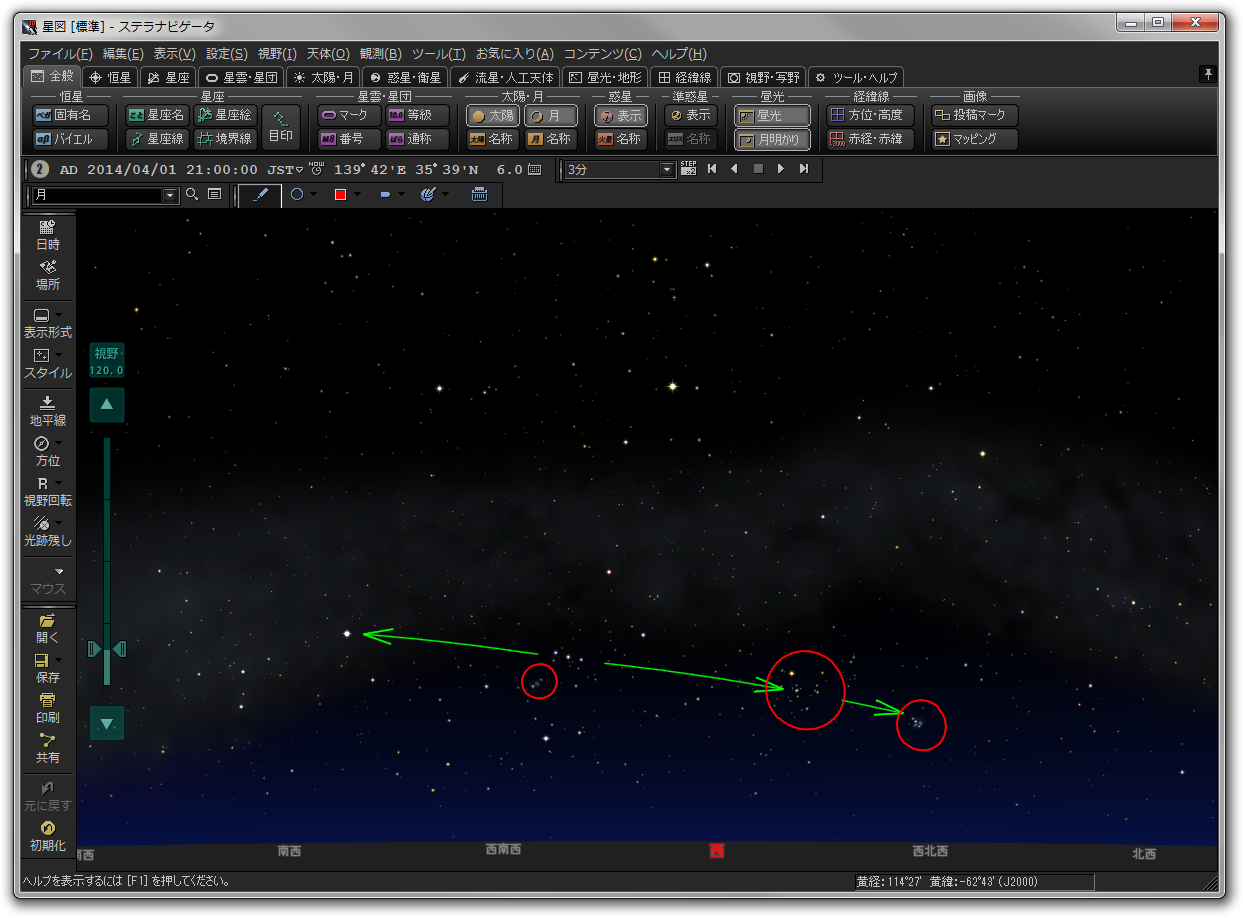
ログイン
星図ができたら「ファイル」ツールバーの「共有」ボタンか「ファイル」メニューの「共有」を選択し、「共有ダイアログ」を開きます。最初のご利用時にはAstroArts IDでのログインを求められるので、IDとパスワードを入力して下さい。また「表示名」は、公開時に使用されるユーザー名になります。お好きな名前をご入力ください。

正常にログインすると「共有」ダイアログが表示されます。
次回以降は、ログイン状態が保持されていますので、このステップは省略されます。ログイン状態を破棄するには、「共有」ダイアログで「ログアウト」を行って下さい。
共有ダイアログ
共有ダイアログでは、これから共有する星図を設定・確認することができます。設定しなければならない項目はありませんので、このまま「OK」を押しても大丈夫です。
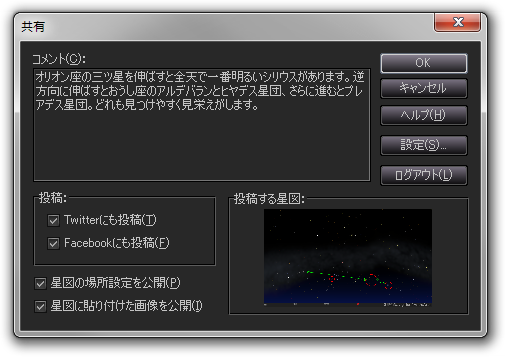
共有完了ダイアログ
共有が完了すると、メッセージとともに「共有ページをブラウザで表示」「投稿画像のURLをメールで送信」などが選択できるダイアログが表示されます。
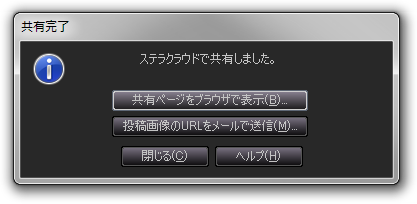
今回は「共有ページをブラウザで表示」を選択してみてください。投稿されたデータが無事確認できれば完了です。